פרסומת
 האם ה- SSD שלך הפעיל את Usain Bolt במהירות אבל עכשיו צולע? אתה יכול להחליף את הכונן שלך לכדי צורה באמצעות קומץ ערכות כלים ותוכנת אופטימיזציה, אך מרוקן הערות: חלק מתוכנות האופטימיזציה של SSD הן שמן נחש טהור במקרה הטוב ופוגעת בכונן שלך במצב מוצק במקרה הרע.
האם ה- SSD שלך הפעיל את Usain Bolt במהירות אבל עכשיו צולע? אתה יכול להחליף את הכונן שלך לכדי צורה באמצעות קומץ ערכות כלים ותוכנת אופטימיזציה, אך מרוקן הערות: חלק מתוכנות האופטימיזציה של SSD הן שמן נחש טהור במקרה הטוב ופוגעת בכונן שלך במצב מוצק במקרה הרע.
אני מחלק תוכנת אופטימיזציה לארבע קטגוריות: כלי ניתוח SSD, ערכות כלים של SSD, תוכנת benchmarking SSD ומיטבי שמן נחש. שלוש מארבע הקטגוריות הללו יעזרו לכם לשמור על המכשיר למשך זמן רב יותר ובמהירויות האופטימליות. כלי ניתוח עוזרים לקבוע את המודל שלך, את מצבו ואת גרסת הקושחה שלו. ערכות כלים יבצעו אופטימיזציה אוטומטית של הכונן. לבסוף, תוכנת השוואת SSD קובעת אם הכונן שלך מתפקד בשיא או קרוב לביצועים.
לפני כן, חשוב להסביר כמה מושגים בסיסיים בנושא SSDs.
קריאה, כתיבה ו- SSD
מכשירי SSD זוכים לשבחים על זמני הקריאה המהירים ביותר שלהם, שמזרזים את פעולות האתחול והעומס. הם ידועים באותה מידה ביכולתם החלשה להפליא לקלוט כתבים. כפי שרוב חובבי המצב הסולידי יודעים, תאי זיכרון ההבזק הרב-תאים ב- SSDs מחזיקים רק במספר סופי של כותבים לפני שהם נכשלים. גוש הזיכרון הממוצע של MLC יכול לקלוט בערך 10,000 כתבים כאלה, מה שמתרגם לעתים קרובות לכחמש שנים של שימוש כבד או הרבה יותר זמן לשימוש קל יותר.
בנוסף, SSDs לא מוחקים בלוקים של זיכרון באותו אופן כמו כונן רגיל מבוסס פלטה. על בקר ה- SSD לסמן כל גוש זיכרון למחיקה לפני שהוא מחליף אותו בהצלחה. כדי להאיץ את תהליך הקריאה, SSDs משתמשים ב- TRIM כדי להפעיל את הכונן בצורה אופטימלית.
כתוצאה מכך, סוג תוכנת האופטימיזציה שם בחוץ מכוון לעשות שלושה דברים: צמצום כותב; עדכן את הקושחה של הכונן; בדוק אם הכונן מותאם.
ערכות הכלים לאופטימיזציה של SSD
שלוש תוכניות מיטוב OEM הטובות ביותר הן ערכת הכלים של אינטל, ערכת הכלים לאופטימיזציה של ה- OC וקוסם ה- SSD של סמסונג. אם אין לך כונן מאף אחת מהחברות לעיל, אני ממליץ להשתמש ב- SSD Tweaker שמכבה את א מספר תכונות עתירות כתיבה במערכת ההפעלה שלך, שעשויות להאריך את חיי ההבזק של ה- SSD שלך זיכרון.
- רמקול SSD: רמקול ה- SSD מבצע מספר פונקציות חשובות שייתכן ש- Windows לא יאפשר במהלך תהליך ההתקנה של ברירת המחדל. זה כולל גם פונקציית "צווי אוטומטי", שמייעלת את תהליך האופטימיזציה לפרשה בלחיצה אחת. מרבית השיפורים הללו מספקים רק צמצום שולי בסך הכותבים. וזה בא על חשבון חלק מהתכונות האחרות של Windows. לרוב, זה מספק את הדרך הקלה ביותר לייעל את הכוננים שלך.

- ארגז הכלים של OCZ: ארגז הכלים של OCZ אינו מתקין בכונן הקשיח, מכיוון שכל מה שהוא עושה זה לעדכן את הקושחה של המערכת. אתה יכול להבחין מהמסך המסך שהוא לא מזהה כראוי את תצורת RAID 0 שלי. למעשה, על מנת להבהב כונן, עליך להיות מחובר לשני כוננים למחשב שלך. ארגז הכלים יבהיר כוננים משניים בלבד. זה גם לא עוזר שיש לי מערך RAID 0, שלא התגלה על ידי אף אחת מהתוכנות במאמר זה.

- ארגז הכלים של כונן מוצק של אינטלארגז הכלים של אינטל מספק לא רק את תהליך מיטוב הכונן הקל ביותר לשימוש, אלא גם הוא המתעדכן בתדירות הגבוהה ביותר. בנוסף, מכיוון שרבים מהכוננים הישנים של אינטל אינם מציעים איסוף אשפה רקע, אינטל הייתה צריכה לתכנן בתוך ארגז הכלים שלה את היכולת להריץ ידנית את אוסף האשפה בכונן. ניתן למעשה לתכנן ולבצע אוטומציה של תכונה זו, וזה מאוד שימושי.
- הקוסם של סמסונג: סמסונג מספקת ערכת כלים איתנה בצורת הקוסם SSD. הוא מספק עדכוני קושחה, כונן ניתוחי בריאות, אופטימיזציה והקצאת יתר (המאריך את חיי ה- SSD). זה קרוב מאוד להתמודדות אפילו עם ארגז הכלים של אינטל בערך.
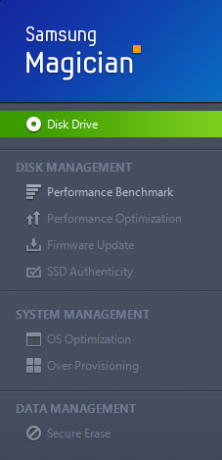
- עוזר מחיצה של AOMEI: התכונה היחידה בערכת כלים זו שכדאי להשתמש בה היא כלי יישור המחיצה. כברירת מחדל, מערכות הפעלה מודרניות מיישרות אוטומטית מחיצות ב- SSD לפני ההתקנה. עם זאת, Windows XP לא יעשה זאת כברירת מחדל. כמו כן, רוב תוכנות שיבוט הדיסק אינן מיישרות כראוי תמונה ל SSD. בשני המקרים, תרצה להשתמש בתוכנית ליישור דיסקים.
כלי ניתוח SSD ומידוד
כלי ניתוח SSD יכול לספר לכם כמה דברים מדהימים על הכונן הקשיח. בפרט, זה יכול לספק תובנה לגבי כמה כותבים שהוא כבר ספג - ולכן כמה זמן עד שהוא נכשל - וכן את מספר הקושחה. יחד מידע זה מודיע לך אם הכונן שלך זקוק לעדכון קושחה.
תוכנת benchmarking קובעת את מהירות הכונן שלך. לעתים קרובות זה יגלה את עקב אכילס של ה- SSD שלך. לדוגמה, אם אתה מדד (קיצור של 'מדד') כונן והוא מראה על ביצועי כתיבה גרועים, בהחלט יש לך פקודת TRIM לא תקינה. מבחינת החיסרון, תוכנת השוואת benchmark כותבת כמות אדירה לכונן שלך ויש להשתמש בהם במשורה.
- CrystalDiskMark ו- CrystalDiskInfo: CrystalDiskInfo יכול לספר לכם הרבה על תוחלת החיים של SSD על ידי משיכת מידע מחיישני ה- SMART שלו. CrystalDiskMark יכול גם לאזן כונני SSD. עם זאת, שימו לב ששימוש ב- CDM לעיתים קרובות עלול לזרז את כישלון הכונן מכיוון שהוא כותב מידע רב לכוננים קשיחים. יתכן שהחמורה תבחין כי הכוננים שלי למעשה לא מביאים ביצועים משמעותיים.


- SSDLife: SSDLife עושה כרבע מהעבודה שקריסטליסק עושה, עם זאת, יש לה את היתרון של ההתמחות, ואומר לך בדיוק כמה נתונים נכתבו לכונן שלך.
- כ SSD: AS SSD שולט כמלך המדדים לכונני מצב מוצק. אם אתה בוחר לסייע את הכוננים שלך, נסה ל- AS SSD לנסות. כפי שאתה יכול לשים לב מהמסך המסך שלמטה, ביצועי הכתיבה שלי הם דבר לא מבוטל עבור SSD. במיוחד עבור מערך RAID.
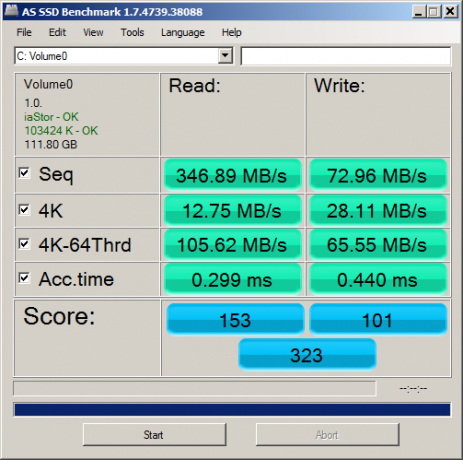
מיטבי SSD לשמן נחש
הגדרת התצורה של המערכת לפחות כותבים תאריך את תוחלת החיים שלה. למרבה המזל, מערכות הפעלה מודרניות כבר אופטימיזציה של SSDs מחוץ לקופסה. Windows 7 ו- 8 עושים כמעט הכל בשבילכם. מצד שני, Windows XP אינו - וכך ערכת כלים עשויה לספק תועלת מסוימת עבור XP.
למרבה הצער, רבים ממיטבי SSD יעשו לא מעט נזק בכונן שלך. הימנע מכל "אופטימיזציה" שטוענת לאיחוי או מחיקה של שטח ריק. ניתוק SSD יגרום רק למספר אדיר של כתבים ולא יגדיל את מהירות הכונן שלך.
סיכום
אני ממליץ על הדברים הבאים: אם אתה נתקל בבעיות ב- SSD שלך, שקול השוואת ביצועים או שימוש בכלי ניתוח כדי לקבוע את סוג הבעיה. בדרך כלל כותבים איטי מרמזים על תקלה בכל אחד מ- TRIM, קושחה או אוסף אשפה כיצד לבצע אופטימיזציה של מהירות וביצועי SSDלמרות שכונני מצב מוצק יכולים לספק מהירויות מחשוב שובר צוואר, רוב המשתמשים אינם יודעים סוד מגעיל - ייתכן שהכונן שלך אינו מוגדר כראוי. הסיבה היא ש- SSD לא יוצאו ממיטוב מה ... קרא עוד . אם היא מציגה תקלה כזו, השתמש בערכת הכלים למיטוב כדי לייעל את הכונן.
אם אתה משתמש במחברת ומחפש טיפים נוספים לאופטימיזציה, בדוק זאת הסבב של סיימון מתכווץ? 5 דרכים להגדיל אחסון Ultrabook או Netbook בלבד מסוג SSDהניידים האולטרה אינם יכולים להרשות לעצמם מקום לכונן קשיח גדול ומשגע. SSD מגיע במחיר; פשוטו כמשמעו, ובאופן דמויטי. הכוננים היקרים הללו (למרות שמתקדמים מדי יום) עדיין אינם יכולים להגיע ליכולתם של ... קרא עוד מבין חמשת הטיפים הטובים ביותר לשיפור ביצועי המחברות. מאט, לעומת זאת, ממליץ להעביר פעולות עתירות כתיבה שימוש ב- SSD קטן וכונן קשיח רגיל: כיצד לארגן את הקבצים שלךלאחרונה סקרתי כונן מוצק של סמסונג 830 512 ג'יגה-בייט המשמש כיום ככונן הראשי עבור המחשב שלי. אולם לפני כן השתמשתי בכונן מוצק של 60 ג'יגה-בתים. למה? לאותו ... קרא עוד לכונן רגיל מבוסס פלטה.
האם למישהו אחר יש ערכות כלי אופטימיזציה, תוכנה או טיפים ל- SSD? אל תהסס לשתף בתגובות!
קאנון הוא עיתונאי טק (BA) בעל רקע בעניינים בינלאומיים (MA) עם דגש על פיתוח כלכלי וסחר בינלאומי. תשוקותיו הן בגאדג'טים המקוריים בסין, בטכנולוגיות מידע (כמו RSS) וטיפים וטריקים של פריון.


